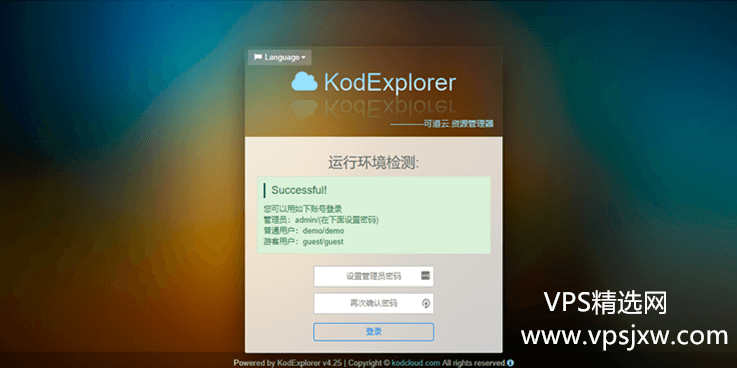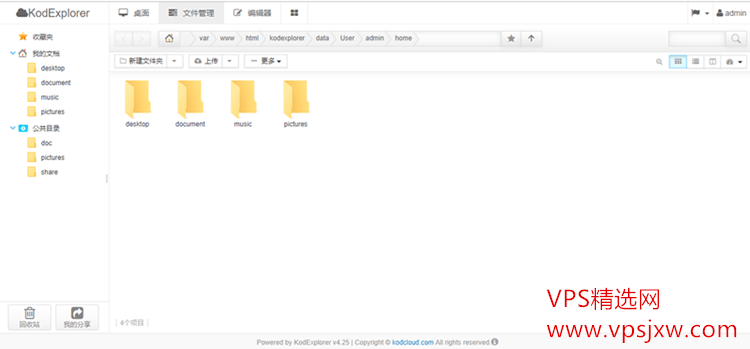之前给大家介绍过seafile、h5ai等网盘系统,今天给大家介绍下kodexplorer网盘系统。Kodexplorer,也叫芒果云、可道云、kodcloud,总之名字改了不少。但其本身作为一个网盘文件系统,还是有很多可圈可点的地方。seafile、h5ai、kodexplorer 三者的特点优劣势分析比较,参考VPS 搭个人网盘,seafile、kodexplorer、h5ai 谁更合适?
特点及优势
界面优美,基本上是仿 windows 的操作界面,而且有各种皮肤和语言可以选择,用起来很顺手,看起来很顺眼。
安装简单,基于 php 环境,无需安装数据库,几分钟即可安装成功。
功能丰富,除了一般网盘应有的功能,还包括 office 文件和文本文件在线编辑,文件共享,视频音频 office 等文件浏览,离线下载,用户系统等等。可以说相当不错了。
安装准备
Apache/nginx+php 的 web 环境,可以参考服务器运维必备技能—一键安装脚本搭建 LNMP/LAMP 环境
内存最小 512M,如果用来做个人网盘,建议磁盘空间大一点。可以参考[大盘鸡]适合搭建网盘、存储性应用的大磁盘、大带宽 VPS 主机推荐
安装步骤
我用的是virmach的存储型 vps,500G 磁盘仅需 3.5 刀每月。操作系统是 ubuntu14.04
安装过程如下
1、安装 Apache、php 及 php 相关扩展,重启 apache
sudo apt-get install apache2
sudo apt-get install php5 libapache2-mod-php5 php5-gd
sudo /etc/init.d/apache2 restart
2、下载 KodExplorer 安装包到 Apache web 根目录/var/www/html,解压,更改读写权限
cd /var/www/html
wget http://static.kodcloud.com/update/download/kodexplorer4.25.zip
unzip -d ./kodexplorer kodexplorer4.25.zip
chmod -R 777 kodexplorer
3、重启 apache
service apache2 restart
4、访问 ip,或 ip+”/kodexlorer”,出现以下界面表示安装成功
主界面如下图所示
去除版权及屏蔽自动更新
很多人在安装完后,问怎么去版权,频闭自动更新。我在网上查了几种方法还是可行的。
去版权
css 文件/static/style/login.css,第 87 行,改为:
.common_footer{display:none;}
css 文件/static/style/common.css,在最后添加:
.version_vip{.version_vip{display:none !important;}
css 文件/static/style/common.css,在最后添加:
.old_common_footer{.common_footer{ display:none !important;}
template/common/footer.html 文件
<div class=”common_footer”><div class=”old_common_footer”>【原来的版权信息】</div>,<div class=”new_common_footer”>新的版权信息</div></div>
另外还有标题栏的版权字样,可以通过修改 html 代码实现,进入/template 文件夹,去除所有页面中“$L[‘kod_power_by’]”内容,即可。
频闭自动更新
在 config/version.php 中将 4.25 这个值改为更大的值就可以了。
另外,我本人就用的 kodexplorer 做个人网盘,做了不少修改,大家有不懂的可以留言。